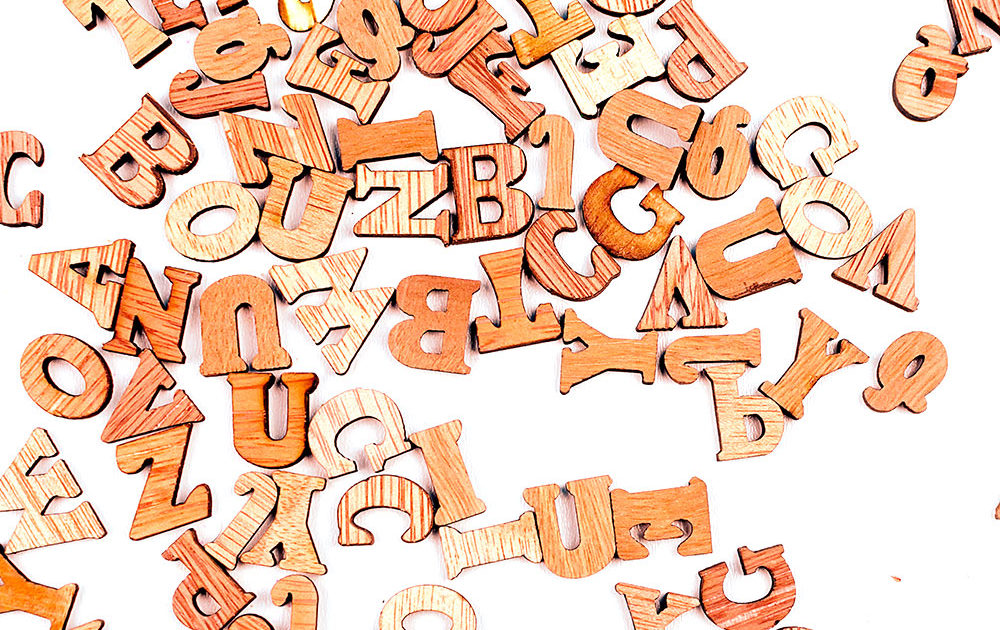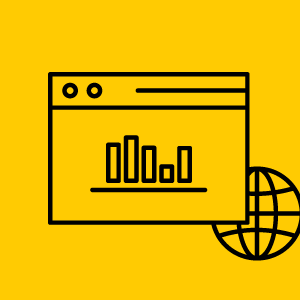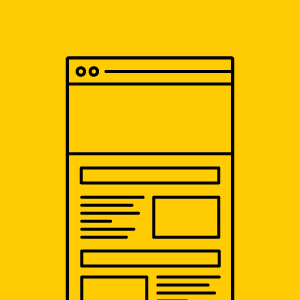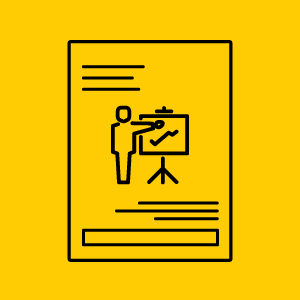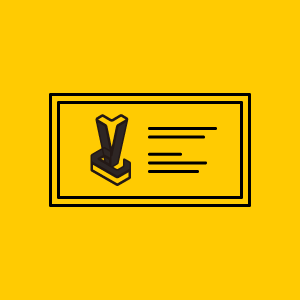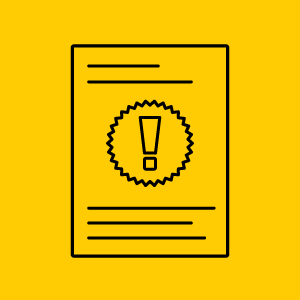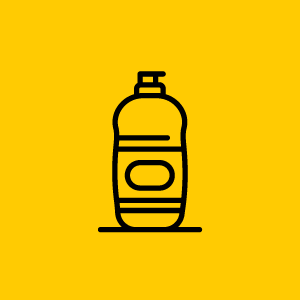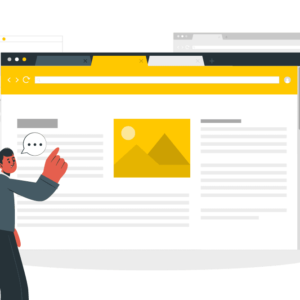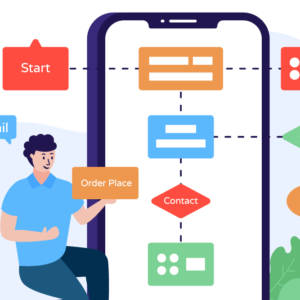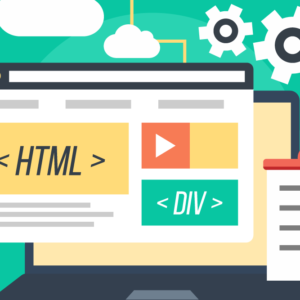こんにちは、福岡のWeb制作・広告制作ベクタークリエイティブの前田です。
画像に含まれるテキストを使いたい時、テキスト打ちすることを考えるかもしれませんが、結構面倒ではないでしょうか?
「ほかにやるべき仕事はたくさんあるのに、こんな面倒なことはしたくない!」と感じているかと思います。
そういう面倒な作業はコンピュータにやってもらいましょう。
コンピュータに作業をしてもらって浮いた時間を、大事な仕事に当てることができるので、ストレスも減って一石二鳥です。
Contents
必要なのはGoogleアカウントだけ
これから紹介する方法に必要なのは、Googleアカウントだけです。
複雑な作業も全く必要ありません。
一度、経験すれば次からは説明なしでもカンタンにできるようになるはず。
※Googleアカウントがない方は、「Googleアカウントがない場合」をご覧ください。
Googleドライブから画像の文字を抽出する方法
【1】Googleドライブにテキストを抽出したい画像をアップロードする
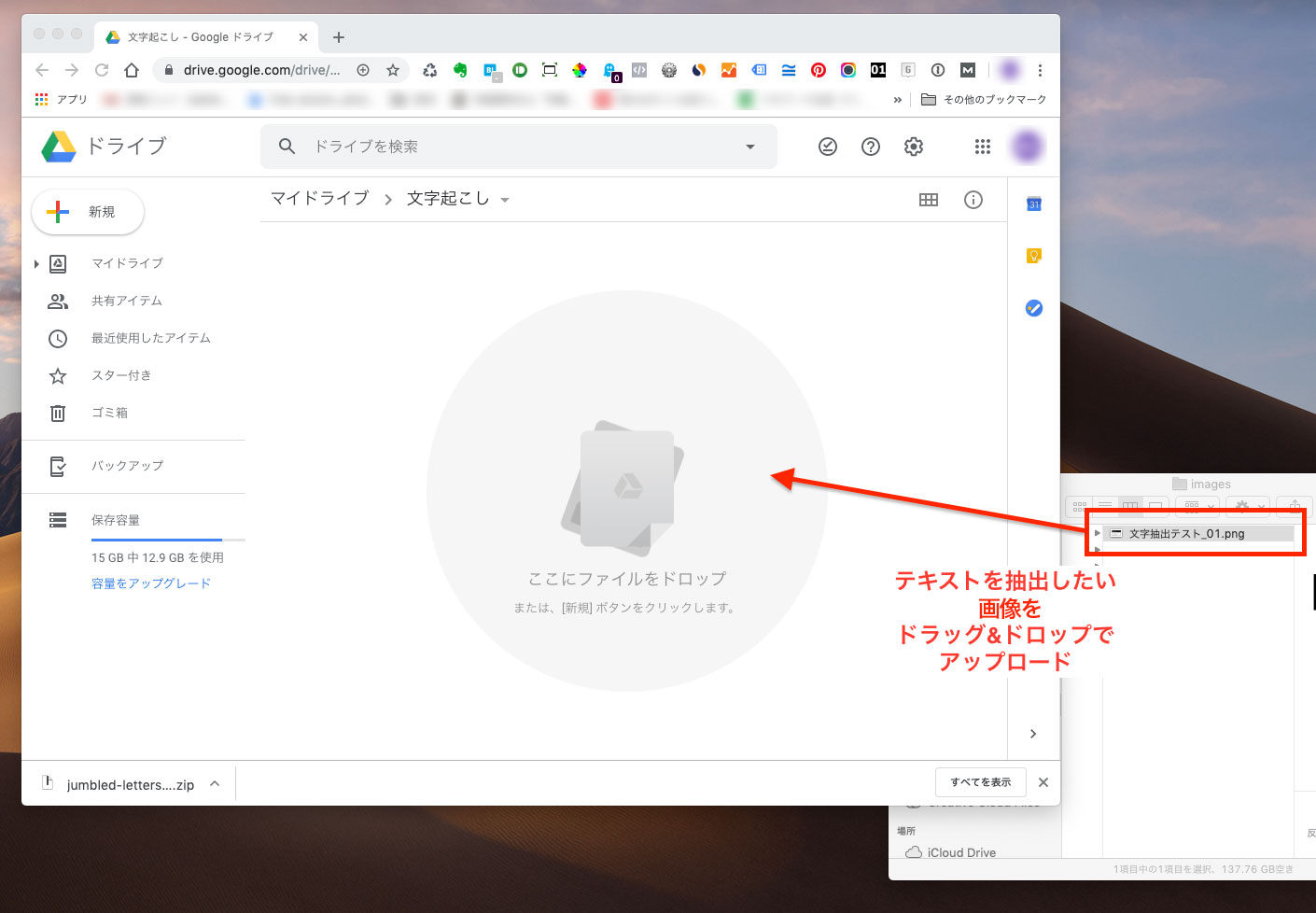
Googleドライブにテキストを抽出したい画像をアップロードします。
ドライブ内に「文字起こし」など、適当なフォルダを作ってアップロードすると、ファイルを見つけやすいため便利です。
【2】アップロードした画像を「Googleドキュメント」で開く
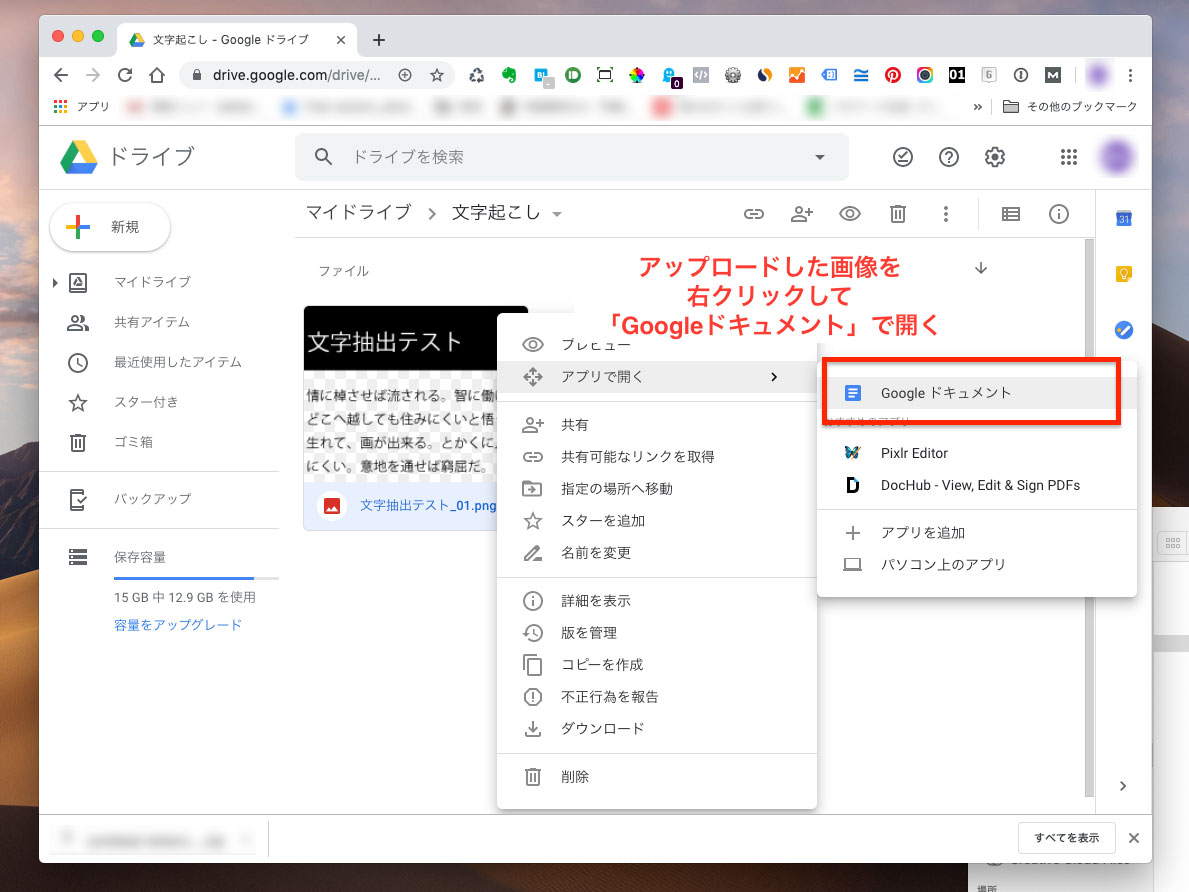
アップロードした画像が表示されたら、サムネイル(リスト表示の場合はファイル名)を右クリックして「Googleドキュメント」で画像ファイルを開きます。
【3】テキストが抽出される
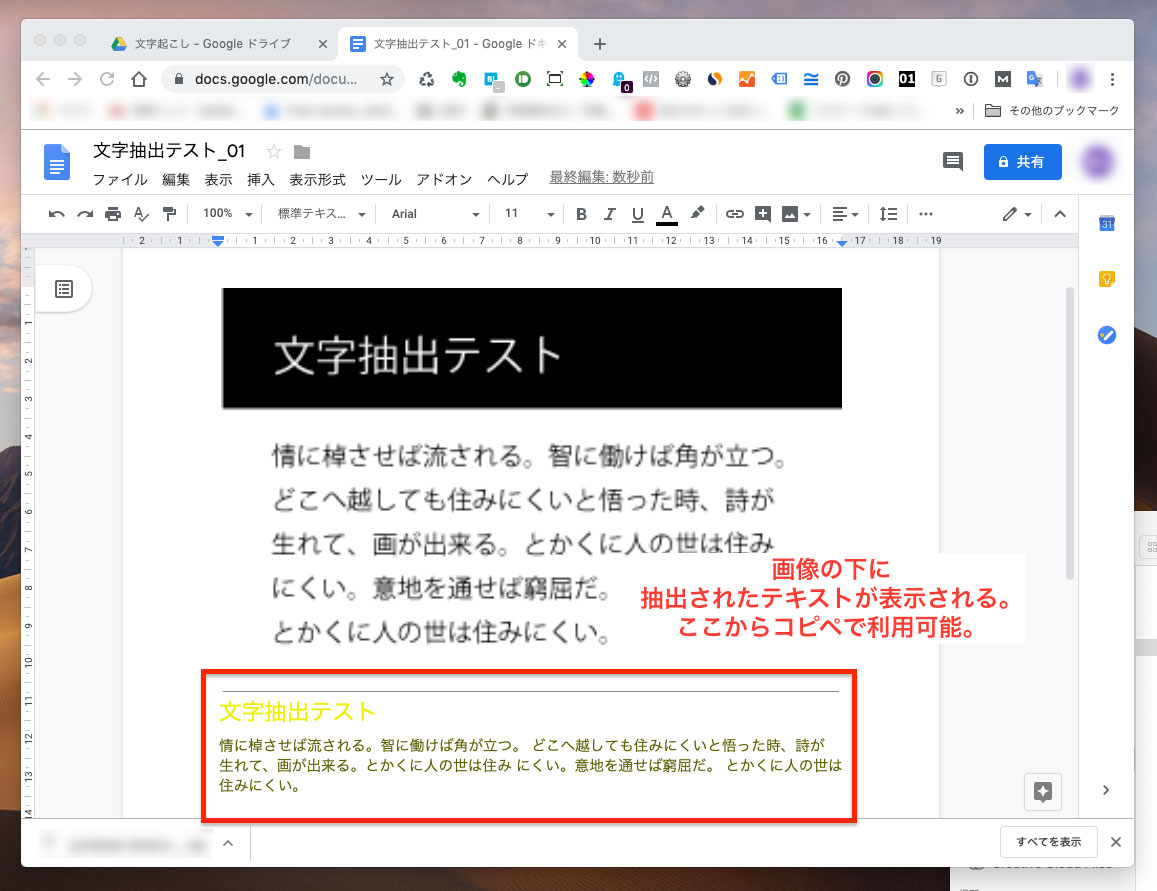
少しの間、ファイルを読み込む画面が表示された後、Googleドキュメントの画面で、先ほどアップロードした画像とその下に抽出されたテキストが表示されます。
これでテキストの抽出は完了です。
抽出されたテキストは、利用する前に一度確認しておきましょう。
注意:画像が荒い場合は、抽出の精度が落ちることがある
画像の解像度が低く、荒かったり、画像が小さくでテキストが潰れている場合は、抽出の制度が落ちます。
できるだけ鮮明な画像を使いましょう。
Googleアカウントがない場合、フリーのサービスで文字の抽出が可能
上記の方法はGoogleアカウントを持っていることが必須ですが、Googleアカウントがない方でも、以下のWebサービスを使うことで、テキストの抽出はできます。
LightPDF
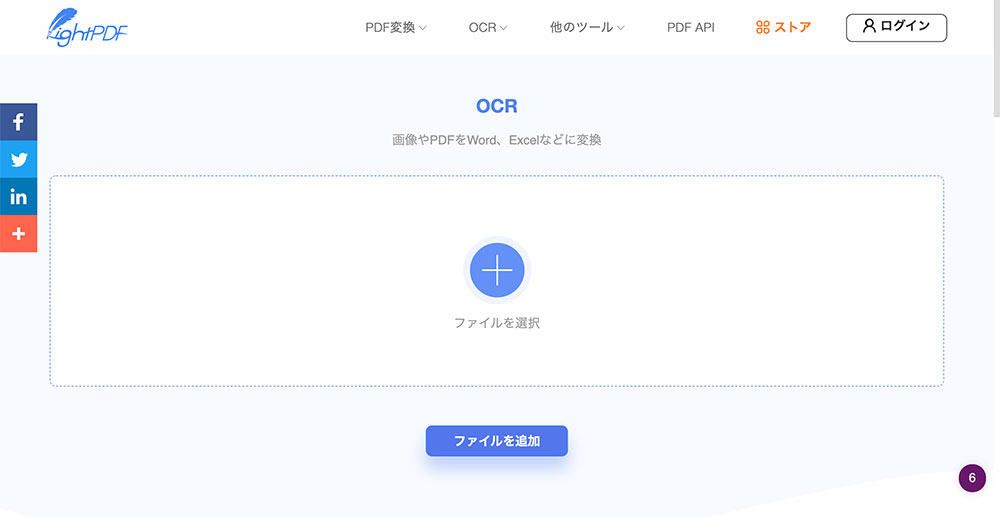
https://lightpdf.com/jp/ocr?appvisitor=b215990287b7456a95172da3b97
以下、公式の紹介文を引用します。
LightPDF OCRはPDFと画像(JPG&PNG)を編集可能な形式に変換できます。
OCR VIPに加入していない場合は、一つの言語のみ認識可能です。
また、認識結果はTXT形式でしか出力できません。
OCR VIP版はPDFや画像をWord、Excel、PPT、TXT、PDF、およびRTFに高精度に変換できます。
さらに、複数の言語を認識することが可能です。
当サービスでは、アップロードできるファイルサイズは30 MBまでです。
i2OCR
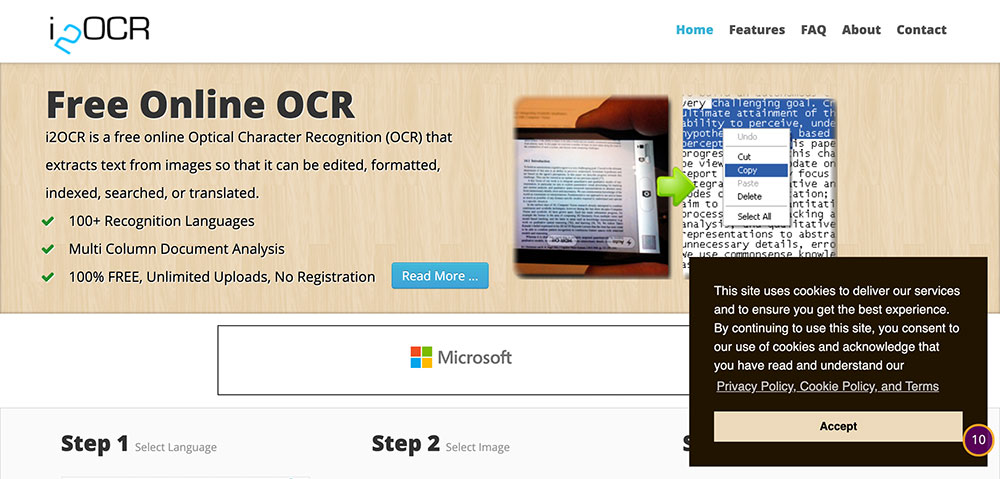
http://www.i2ocr.com/
以下、公式の紹介文を引用します。
i2OCRは、無料のオンライン光学文字認識(OCR)で、画像からテキストを抽出し、編集、フォーマット、インデックス作成、検索、または翻訳できるようにします。
OCR Space
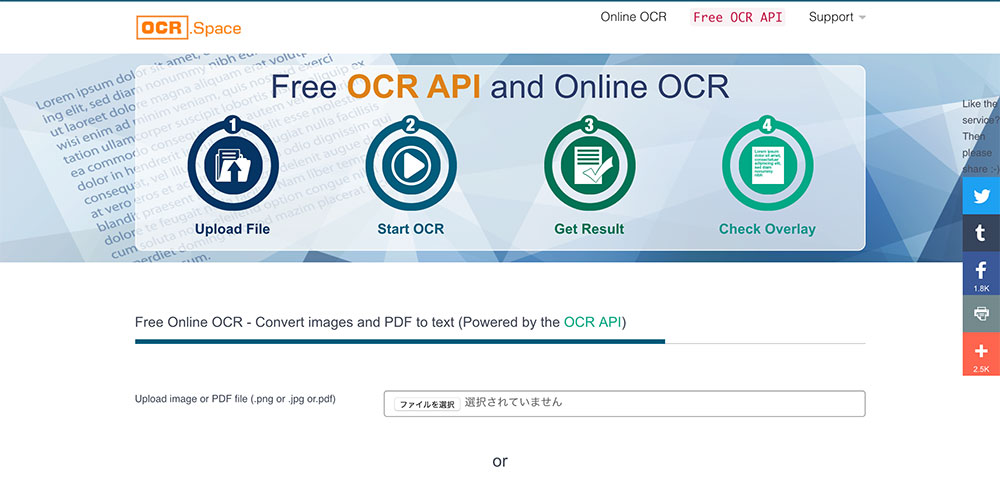
https://ocr.space/
以下、公式の紹介文を引用します。
OCR.space Online OCRサービスは、光学式文字認識(OCR)テクノロジを使用して、テキストドキュメントのスキャンまたは(スマートフォン)画像を編集可能なファイルに変換します。
最先端の最新のOCRソフトウェアを使用します。 認識品質は、市販のOCR SDKソフトウェア(例:Abbyy)に匹敵します。
余計な作業を省いて、ほかの重要な仕事を進めよう
画像中のテキストをいちいち自分でテキスト打ちするのは、タイピングの練習になるとしても、それ自体では大した価値を生む作業ではありません。
こういった単純作業は、自分の代わりにやってくれるサービスやアプリを利用して、ガンガン作業時間を減らすべきです。
そして、作業時間を減らした分を集中したい仕事の時間に使って、生産性を上げましょう。